Excel 使用自动求和按钮
在工作表窗口中的工具栏中有一个“”自动求和按钮。利用该按钮,可以对工作表中所设定的单元格自动求和。自动求和按钮实际上代表了工作表函数中的“SUM()”函数,利用该函数可以将一个累加公式,转换为一个简洁的公式。例如,将单元格定义为公式“=A1+A2+A3+A4+A5+A6”,通过使用“自动求和”按钮可以将之转换为“=SUM(A1:A6)”。
在工作表窗口中的工具栏中有一个“ ”自动求和按钮。利用该按钮,可以对工作表中所设定的单元格自动求和。自动求和按钮实际上代表了工作表函数中的“SUM()”函数,利用该函数可以将一个累加公式,转换为一个简洁的公式。例如,将单元格定义为公式“=A1+A2+A3+A4+A5+A6”,通过使用“自动求和”按钮可以将之转换为“=SUM(A1:A6)”。
”自动求和按钮。利用该按钮,可以对工作表中所设定的单元格自动求和。自动求和按钮实际上代表了工作表函数中的“SUM()”函数,利用该函数可以将一个累加公式,转换为一个简洁的公式。例如,将单元格定义为公式“=A1+A2+A3+A4+A5+A6”,通过使用“自动求和”按钮可以将之转换为“=SUM(A1:A6)”。
使用自动求和按钮来输入求和公式的一般步骤如下:
(1) 选定要求和的数值所在的行或者列中与数值相邻的单元格。
(2) 单击常用“工具栏”上的“ ”自动求和按钮;或者先选定目标单元格,用鼠标选定要汇总的单元格或者单元格区域。
”自动求和按钮;或者先选定目标单元格,用鼠标选定要汇总的单元格或者单元格区域。
(3) 最后按下“确认”按钮。
对行或列相邻单元格的求和
对行或列相邻单元格的求和的操作非常简便。只需先选定要求和的单元行或者列,在选定操作中要包含目标单元格,最后按下“ ”自动求和按钮即可完成。
”自动求和按钮即可完成。
例如,对单元格“B3:B6”单元格求和,并将结果放到单元格“B8”中。首先,选定单元格“B3:B7”,如图7-11,最后按下“自动求和”按钮,就可以看到结果,如图7-12所示。
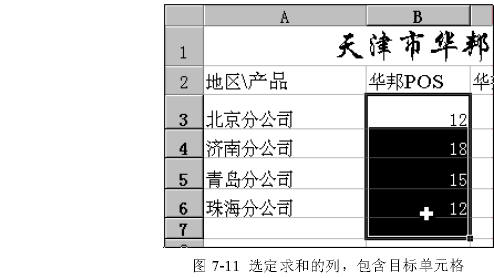
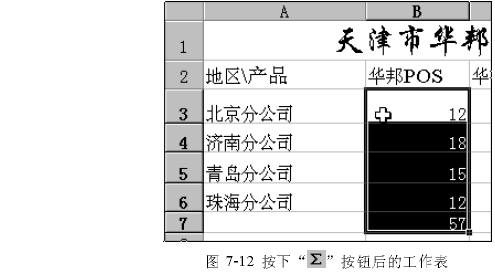
进行合计运算
在Excel中,还能够利用自动求和按钮一次输入多个求和公式。例如,要对图7-13中的地区和客户分别求总计,可以先选定总计栏中的 “B3:E7”单元格区域,然后按下“求和”按钮,即可看到图7-14的结果。
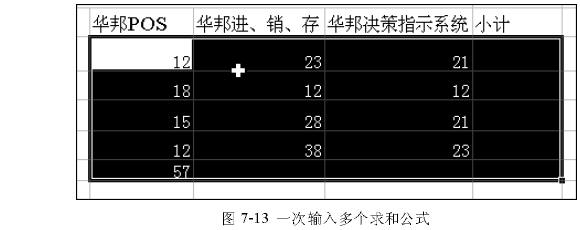
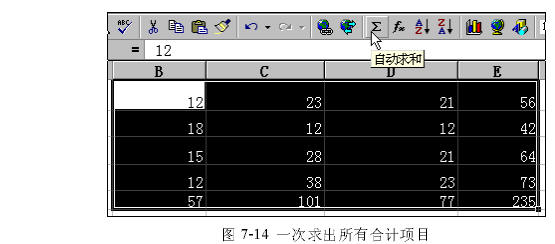
对多个选定区域求和
此外,还可以利用选定操作中的对多个区域选定的方法,来完成对多个选定区域的自动求和。下面我们以图7-13的例子来说明这一方法的操作过程。例如,只求出“青岛”和“北京”的合计,结果保存在“B8”单元格。请按照下列步骤执行:
(1) 首先制定保存的目标单元格,单击“ ”按钮,然后用鼠标选择输入汇总的区域。在选择的过程中看到一个虚框出现在工作表中,同时,在编辑栏的输入框中出现的单元格地址会随着鼠标的移动而改变,如图7-15所示。
”按钮,然后用鼠标选择输入汇总的区域。在选择的过程中看到一个虚框出现在工作表中,同时,在编辑栏的输入框中出现的单元格地址会随着鼠标的移动而改变,如图7-15所示。
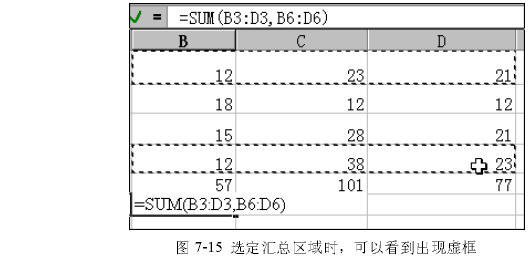
(2) 按住[Ctrl]键,然后用鼠标选定要汇总的其它区域,最后单击输入栏上的“确认”按钮(见图7-1)完成求和,见图7-16。
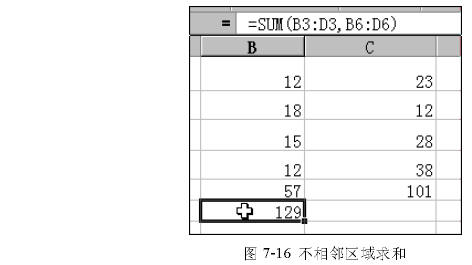
使用自动求和按钮来输入求和公式的一般步骤如下:
(1) 选定要求和的数值所在的行或者列中与数值相邻的单元格。
(2) 单击常用“工具栏”上的“
(3) 最后按下“确认”按钮。
对行或列相邻单元格的求和
对行或列相邻单元格的求和的操作非常简便。只需先选定要求和的单元行或者列,在选定操作中要包含目标单元格,最后按下“
例如,对单元格“B3:B6”单元格求和,并将结果放到单元格“B8”中。首先,选定单元格“B3:B7”,如图7-11,最后按下“自动求和”按钮,就可以看到结果,如图7-12所示。
进行合计运算
在Excel中,还能够利用自动求和按钮一次输入多个求和公式。例如,要对图7-13中的地区和客户分别求总计,可以先选定总计栏中的 “B3:E7”单元格区域,然后按下“求和”按钮,即可看到图7-14的结果。
对多个选定区域求和
此外,还可以利用选定操作中的对多个区域选定的方法,来完成对多个选定区域的自动求和。下面我们以图7-13的例子来说明这一方法的操作过程。例如,只求出“青岛”和“北京”的合计,结果保存在“B8”单元格。请按照下列步骤执行:
(1) 首先制定保存的目标单元格,单击“
(2) 按住[Ctrl]键,然后用鼠标选定要汇总的其它区域,最后单击输入栏上的“确认”按钮(见图7-1)完成求和,见图7-16。








